 本地下载
本地下载
大小:9.44 MB
下载:801次
Adobe Creative Cloud Cleaner Tool(卸载工具)V4.3.0.145 免费版
- 语 言:简体中文
- 分 类:PC软件
- 大 小:9.44 MB
- 版 本:Adobe
- 下载量:801次
- 发 布:2022-10-18 04:08:28
手机扫码免费下载
#Adobe Creative Cloud Cleaner Tool(卸载工具)V4.3.0.145 免费版简介
Adobe Creative Cloud Cleaner Tool是一款Adobe公司出品的软件卸载清除工具,用户可以通过软件将一些难以清除的流氓软件进行彻底的清除,清除效果十分强大,软件还能自动帮我们扫描电脑中需要的文件从而进行清理,十分实用。
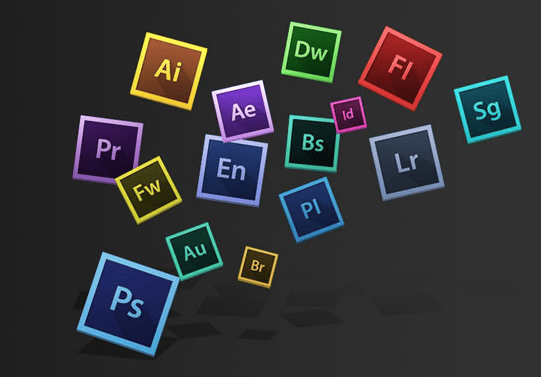
软件介绍
Creative Cloud Cleaner Tool 是一种实用工具,供有经验的用户清理已损坏的安装文件。它可以删除或修复有问题的文件,并解决注册表项中的权限问题。Creative Cloud Cleaner Tool 是一种实用工具,供有经验的用户清理已损坏的安装文件。它可以删除或修复有问题的文件,并解决注册表项中的权限问题。
卸载前的准备:备份需要的数据,如自定义插件、配置等;尝试从控制面板卸载、关闭所有的Adobe软件。
确保在运行 Creative Cloud Cleaner Tool 之前,已经退出所有的 Adobe Creative Cloud 应用程序,并终止所有adobe软件进程。
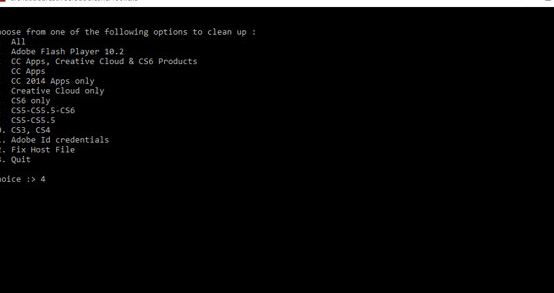
使用说明
1、运行Adobe Creative Cloud Cleaner Tool,选择您的语言:如果是英语,请键入 e,如果是日语,请键入 j,然后按 Enter。
2、查看 Adobe 最终用户许可协议:键入 y 接受协议,或者键入 n 拒绝协议(如果拒绝,则脚本会停止运行)。按下 Enter。
3、键入与要选择的选项相对应的数字,然后按 Enter。例如,如果要卸载 Creative Cloud 应用程序,请键入 4(CC 应用程序)。
4、随后,若要删除某个应用程序,请选择要删除的应用程序:键入与应用程序名称相对应的数字,然后按 Enter。
5、同样,要删除 CoreSync,请键入 1 或 4,然后按 Enter。之后,键入与 CoreSync 相对应的数字,并按 Enter。
6、确认您要删除该条目:键入 y,然后按 Enter。
7、(可选)如果您无法连接到 Adobe 服务器,请重复这些步骤以修复您的 host 文件。在接受最终用户许可协议后,键入 12 以选择 host 文件选项。确认您要修复 host 文件:键入 y,然后按 Enter。Cleaner Tool 可在同一目录中创建主机文件的备份(名为 hosts_bkup),在发生问题时,您可以使用它进行还原。
8、当您看到消息“Adobe Creative Cloud Cleaner Tool 已成功完成”,请按 Enter 并重新启动计算机。








